Jak edytować post WordPress
Opublikowany: 2022-09-22Zakładając, że potrzebujesz przewodnika krok po kroku: 1. Zaloguj się do swojej witryny WordPress . Jeśli nie masz pewności co do swoich danych logowania, skontaktuj się z usługodawcą hostingowym lub administratorem. 2. Po zalogowaniu zostaniesz przeniesiony do pulpitu nawigacyjnego. W tym miejscu najedź myszą na słowo „Wpisy” w menu po lewej stronie. Pojawi się rozwijane menu. 3. Kliknij „Wszystkie posty”. Spowoduje to przejście do strony z listą wszystkich postów w Twojej witrynie. 4. Znajdź post, który chcesz edytować i kliknij tytuł. Spowoduje to przejście do edytora tego konkretnego posta. 5. Wprowadź zmiany, które chcesz wprowadzić. 6. Po zakończeniu kliknij przycisk „Aktualizuj”, aby zapisać zmiany.
Możesz edytować opublikowany post w WordPressie tak łatwo, jak możesz edytować kartkę papieru. Możesz edytować słowo lub zmienić obraz w dowolnym momencie iz dowolnego miejsca. Pole wyszukiwania u góry strony może służyć do wyszukiwania konkretnych postów na blogu. Oprócz rankingu postów według czytelności, możesz użyć Yoast do wyświetlania postów na podstawie ich jakości. Kiedy tytuł posta na blogu jest używany jako tag nagłówka, jest to niezbędne dla SEO. Wpisy na blogu WordPress mogą zawierać obraz na dwa sposoby. Te obrazy mogą być używane jako wyróżnione obrazy lub umieszczane w tekście.
Można to zmienić, ale musisz mieć zarówno rozmiary, jak i skompresowane obrazy, aby wyświetlały się poprawnie w Internecie. Aby dodać tekst do posta na blogu, użyj zdjęcia. Blok obrazów pojawi się w tym samym czasie, co akapity. Po kliknięciu przycisku ZAMIEŃ możesz wybrać lub przesłać nowy obraz. Po opublikowaniu wpisu na blogu należy go zmienić. Opublikowana data jest używana w mapach witryn i wynikach wyszukiwania, więc aktualizuj ją.
Dlaczego nie mogę edytować strony moich postów w Elementorze?
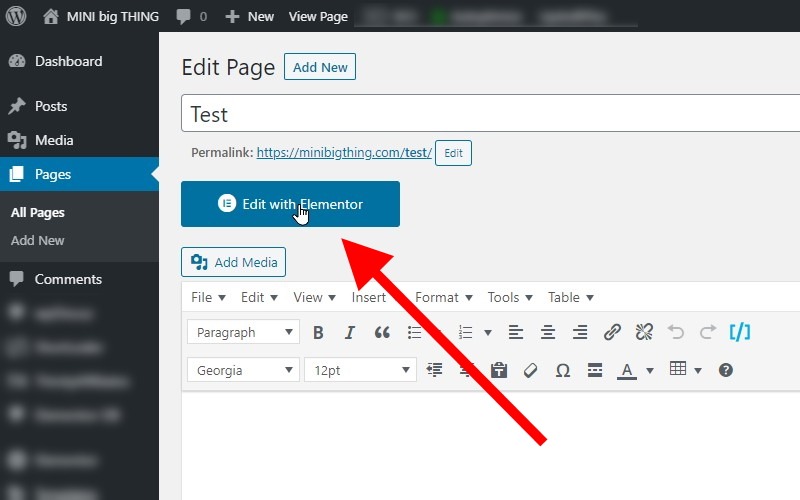 Źródło: sms.com
Źródło: sms.comJeśli chcesz korzystać z elementora, pozostaw ustawienie „najnowsze posty” w swoich ustawieniach. Jeśli masz elementor, możesz również stworzyć niestandardowy szablon dla archiwów postów, który pozwoli ci użyć elementora do edycji strony.
Blog to ważna cecha niemal każdej strony internetowej. Jedną z jego funkcji jest możliwość wyświetlania najnowszych aktualizacji, wyrażania myśli i udostępniania innych treści. Posty na blogu są zwykle sortowane w kategorie i tagi, zanim zostaną zorganizowane w samą treść. Twój blog będzie wyglądał inaczej w zależności od motywu używanego w witrynie WordPress . Treść na głównych stronach witryny WordPress będzie taka sama. Strona główna, Informacje, Usługi i Kontakt to tylko kilka stron w tej witrynie. Zauważysz, że posty na blogu w Twojej witrynie znacznie się zmienią. Korzystając z widżetów udostępniania społecznościowego od Elementora, użytkownicy mogą udostępniać Twoje posty w sieciach społecznościowych, takich jak Facebook, Twitter, Linked In i Pinterest.
Usuń stronę, aby edytować blog
Usuń stronę bloga z bloku Ustawienia, a następnie zapisz wprowadzone zmiany.
Jak edytować stronę bloga w WordPress
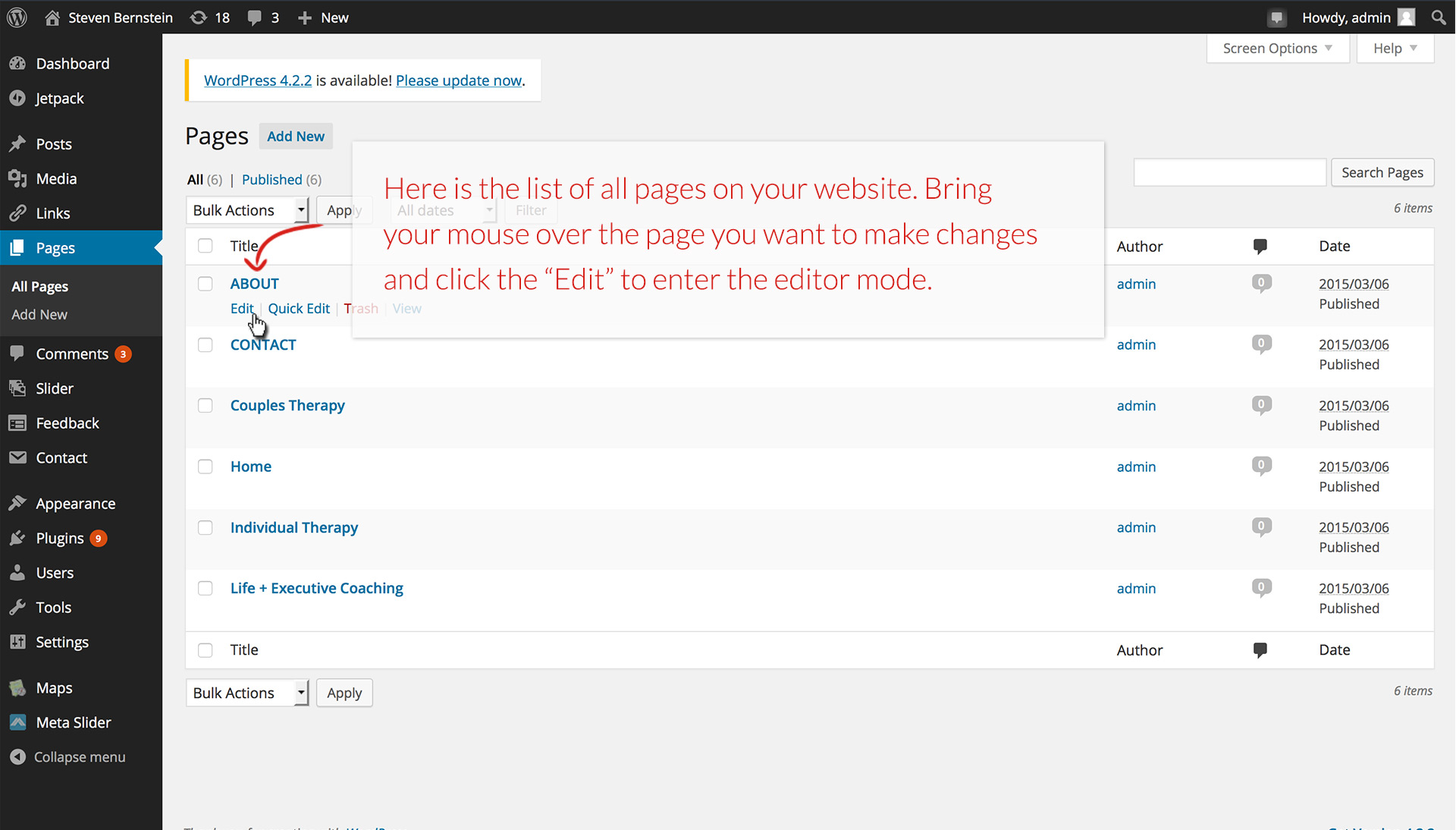 Źródło: www.bartlettinteractive.com
Źródło: www.bartlettinteractive.comTytuł posta można edytować, klikając przycisk edycji w sekcji Moje posty w witrynie. Gdy to klikniesz, post będzie widoczny w edytorze WordPress , w którym możesz edytować lub usuwać zawartość. Po opublikowaniu wpisu zostanie wyświetlony poprzedni przycisk Opublikuj. Po kliknięciu Aktualizuj możesz dokonać zmian na swoim koncie na żywo.
Jak edytować posty na blogu na WordPressie? Jak mogę szybko rozwiązać ten problem? Jeśli wpiszesz „nie można edytować strony bloga” w pasku wyszukiwania, otrzymasz 678 000 000 000 wyników AirBnB. Powodem, dla którego nie można edytować stron postów WordPress , jest to, że są one szablonem, a nie zwykłą stroną. Szablon strony postów WordPress był reliktem z początków WordPressa, zanim twórcy stron, tacy jak Divi, usprawnili proces projektowania dla projektantów stron internetowych na całym świecie. Możliwość korzystania z motywu potomnego pozwala tworzyć własne szablony w oparciu o znajomość HTML, CSS i PHP. W każdym razie zawsze domyślnie używam ustawień czytania WordPressa, aby zapobiec przypisywaniu postów do strony.
Dlaczego nie mogę edytować mojej strony bloga w Elementorze?
W rezultacie, kiedy przypiszesz stronę jako stronę „najnowszych postów”, zostanie ona przekonwertowana na archiwum, uniemożliwiając elementorowi edycję. Aby edytować tę stronę za pomocą elementor, usuń ustawienie „najnowsze posty” ze swoich ustawień.
Edytuj stronę z najnowszymi postami WordPress
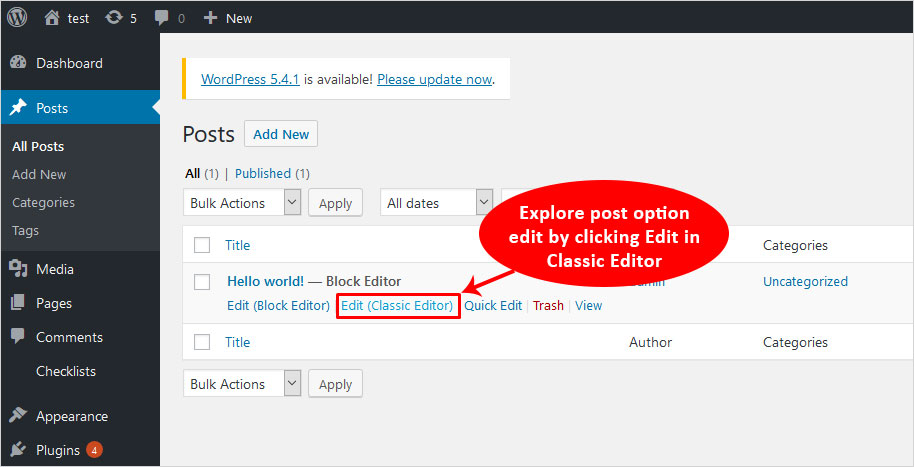 Źródło: TemplateToaster
Źródło: TemplateToasterStrona „Edytuj najnowsze posty” w WordPressie umożliwia szybką edycję najnowszych postów w Twojej witrynie. To świetny sposób na wprowadzanie zmian we wpisie bez konieczności przechodzenia przez cały proces edycji .
Jak edytować opublikowany post na WordPress
Jak mogę edytować mój post z poprzedniego dnia? Możesz zmienić post opublikowany w edytorze WordPress, edytując go. Tytuł posta, który chcesz edytować, można znaleźć w sekcji Moja witryna w sekcji Moja witryna * Posty. Możesz edytować lub usunąć treść z postu, wybierając ją z Edytora WordPress. Jak naprawić tę stronę, która wyświetla Twoje najnowsze posty? Jeśli edytujesz post i nie widzisz najnowszych treści, być może masz błąd w swoim systemie. Po kliknięciu Napraw bazę danych może być konieczne usunięcie dodatkowej linii z pliku konfiguracyjnego WordPressa. Spróbuj ponownie, jeśli to nie zadziała; jeśli problem będzie się powtarzał, spróbuj utworzyć nowy post lub stronę. Jak wyświetlić najnowsze posty na mojej stronie głównej WordPress? Jeśli chcesz, aby Twoje najnowsze posty pojawiały się na stronie głównej WordPress, przejdź do strony ustawień. Przechodząc do Ustawień, możesz uzyskać dostęp do sekcji administratora WordPress. Wybierz opcję Twoje najnowsze posty z sekcji o nazwie Wyświetlana strona główna, a następnie Twoje aktualne posty. Po kliknięciu przycisku Zapisz zmiany Twoje posty będą widoczne na Twojej stronie głównej.

Jak stworzyć stronę postów w WordPress
Zakładając, że chcesz, aby strona wyświetlała Twoje posty na blogu: 1. W panelu administracyjnym WordPress utwórz nową stronę i nadaj jej tytuł „Blog”. 2. W edytorze stron kliknij ikonę koła zębatego w prawym górnym rogu i wybierz opcję „Atrybuty strony”. Z menu „Szablon” wybierz szablon „Blog”. 3. Zapisz stronę i wyświetl ją w swojej witrynie. Powinien teraz wyświetlać Twoje posty na blogu.
Oto jak stworzyć osobną stronę dla wpisów na blogu w WordPress. W WordPress wpisy na blogu są wyświetlane na stronie głównej Twojej witryny. Jeśli prowadzisz firmę, może być konieczne utworzenie oddzielnej strony bloga. Omówimy, jak korzystać z edytora bloków w Metodzie 1, aby dodać obrazy okładki, kolumny, tabele, tekst i multimedia, galerie i inne. Metoda 2 polega na dostosowaniu strony posta na blogu za pomocą narzędzia do przeciągania i upuszczania. Jest to najlepszy kreator stron WordPress dla firm, blogerów i właścicieli witryn internetowych. Ten samouczek nauczy Cię, jak utworzyć niestandardową stronę główną WordPress, a także indeks blogów.
Możesz łatwo dostosować układy i zawartość zastępczą za pomocą gotowych motywów dla SeedProd, które są zaprojektowane dla szerokiej gamy typów witryn. Po wybraniu szablonu możesz użyć edytora przeciągnij i upuść Seedprod, aby szybko go edytować i modyfikować. Oprócz bloków Części szablonu dostarczonych przez SeedProd, masz możliwość dodania bloku Posts, który wyświetla listę Twoich postów na blogu. Gdy tylko go dodasz, blok Posts pojawi się w dwóch kolumnach w szablonie indeksu blogów. Jeśli użyjemy ustawienia „Kolumny”, możemy zmienić to na pojedynczą kolumnę. Po dostosowaniu szablonów motywów musisz opublikować nowy motyw niestandardowy. Możesz włączyć motyw SeedProd, wybierając „Włącz motyw” z menu „TAK”. Ustawienia strony głównej i blogu WordPress muszą zostać zmienione w następującej chwili. Po kliknięciu przycisku OK wybrane ustawienia zostaną dla Ciebie zmienione.
Jak wyświetlić posty na stronie w WordPressie?
Jeśli chcesz, aby Twoje posty były widoczne na stronie głównej, a WordPress jeszcze tego nie robi, czytaj dalej. Aby przeczytać instrukcję WordPressa , przejdź do Ustawienia > Czytanie. Wybierz opcję Twoje najnowsze posty na ekranie Twoja strona główna, a następnie przewiń w dół, aż zobaczysz wyświetlaną stronę główną. Wróć do strony głównej, klikając przycisk Zapisz zmiany.
Lista wszystkich wpisów WordPress na jednej stronie Plugin
Jeśli chcesz wyświetlić tylko określoną liczbę postów na stronie, możesz użyć wtyczki „Wyświetl wszystkie posty WordPress na jednej stronie”. Wtyczka automatycznie wygeneruje listę wszystkich Twoich postów, umieści je na jednej stronie i ukryje posty, których nie chcesz widzieć na liście.
Co to jest strona posta w WordPress
Strona posta to strona WordPress, która wyświetla Twoje posty na blogu. Jest to strona, którą zobaczą odwiedzający po kliknięciu linku do jednego z Twoich postów na blogu. Strona posta zawiera tytuł, datę, autora i treść posta.
Możesz dowiedzieć się o różnicach między postami a stronami w witrynie WordPress.com, odwiedzając witrynę WordPress.com. Posty, w skrócie, to artykuły lub aktualizacje, które udostępniasz swoim czytelnikom w celu dostarczenia im nowej treści. Strony są statyczne i nie zmieniają się wraz z upływem czasu. Kiedy zamierzałeś utworzyć post lub projekt portfolio, być może utworzyłeś stronę.
Co to jest strona posta w WordPressie?
Posty są często ustrukturyzowane w taki sposób, że są zależne od czasu (na przykład wiadomości). Są to czynniki, których używasz, aby Twoja witryna WordPress była świeża, odpowiednia i interesująca. Jeśli wybrałeś odwrotną kolejność chronologiczną dla swoich postów, będą one wyświetlane w odwrotnej kolejności chronologicznej strony głównej.
Wpis WordPress, szablon strony
Post WordPress to treść, którą tworzysz i publikujesz w swojej witrynie WordPress. Posty są zazwyczaj wyświetlane na stronie bloga w odwrotnej kolejności chronologicznej. Strony są podobne do postów, ponieważ składają się z treści, które tworzysz i publikujesz w witrynie WordPress. Kluczową różnicą jest to, że strony nie są wyświetlane w odwrotnej kolejności chronologicznej, jak posty. Zamiast tego, strony są zazwyczaj używane do publikowania statycznej zawartości, takiej jak strona Informacje lub Kontakt w Twojej witrynie. Możesz kontrolować wyświetlanie postów i stron w witrynie WordPress za pomocą szablonów. Szablony to pliki, które określają układ i projekt treści. WordPress zawiera kilka domyślnych szablonów, ale możesz także tworzyć i używać własnych niestandardowych szablonów.
Jeśli jesteś nowy w programowaniu WordPress za pomocą Pinegrow WP lub Pinegrow Theme Converter dla WordPress, nasze samouczki pokazują, jak szybko i łatwo utworzyć podstawowy motyw. Jeśli Twoje wymagania ulegną zmianie, możesz wybrać z tej listy, aby wprowadzić inną nazwę szablonu dla prawie 90% standardowych wymagań, ale jeśli potrzebujesz więcej, możesz wybrać z tej listy. Wielu użytkowników WordPressa woli statyczną stronę główną lub stronę powitalną od strony głównej. Strony są zorganizowane w sekcje lub kategorie na podstawie ich plików szablonów, a szablony są typem pliku. Gdy użytkownik odwiedza Twoją witrynę, WordPress automatycznie wybiera szablon, który ma być użyty do wyświetlenia tej strony. Edytując stronę lub post, możesz zastosować niestandardowy szablon. Na swojej stronie lub atrybutach posta możesz wybrać z listy szablonów niestandardowych. Ponieważ WordPress zinterpretuje plik jako określony szablon, nie należy używać prefiksu strony.
Link do edycji posta
Nie ma czegoś takiego jak „link do edycji postów”. Możesz edytować tylko własne posty.
